遇到App网络链接错误,该如何解决?
解决App网络链接错误的步骤
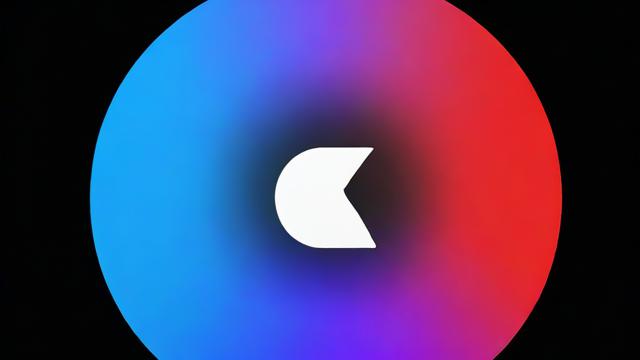
当您使用移动应用程序时遇到网络链接错误,这可能会影响您的使用体验,以下是一些常见的问题排查和解决步骤:
一、检查网络连接
1. Wi-Fi 或蜂窝数据
确保您的设备连接到互联网,如果您使用的是Wi-Fi,请尝试以下操作:
确认Wi-Fi已开启并且已连接到正确的网络。
忘记网络后重新连接。
重启路由器。
检查是否有其他设备可以正常连接至同一网络。
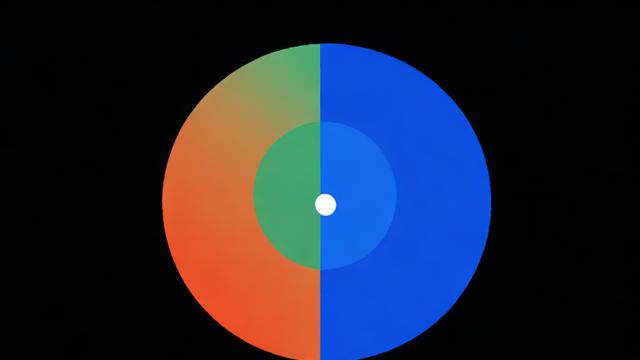
如果您使用的是蜂窝数据(4G/5G),请检查:
是否有足够的信号强度。
是否达到数据流量限制。
2. 飞行模式
切换飞行模式再关闭,以刷新网络连接。
二、检查App权限
1. 网络访问权限
确保应用程序有权限访问网络:
| 操作系统 | 设置路径 |
| iOS | 设置 > 隐私 > 无线数据 |
| Android | 设置 > 应用管理 > [应用名称] > 权限 |
三、清除缓存和数据

1. App缓存
清理应用缓存可以解决许多问题:
| 操作系统 | 操作步骤 |
| iOS | 设置 > 通用 > iPhone存储空间 > [应用名称] > 卸载App |
| Android | 设置 > 应用管理 > [应用名称] > 存储 > 清除缓存 |
2. 强制退出应用
有时应用卡住导致无法正常联网,可以尝试强制退出应用:
iOS: 双击Home键或上滑屏幕底部调出多任务视图,滑动关闭应用卡片。
Android: 长按Home键或导航栏中的“最近应用”按钮,滑动关闭应用卡片。
四、更新App和系统
1. 应用更新
确保您的应用程序是最新版本,开发者可能已经修复了网络连接的问题:
iOS: App Store > 更新。
Android: Google Play Store > 我的应用程序和游戏 > 更新。
2. 系统更新
确保您的操作系统也是最新版本,以便兼容最新的应用程序:
iOS: 设置 > 通用 > 软件更新。
Android: 设置 > 关于手机 > 系统更新。
五、联系技术支持
如果以上步骤都无法解决问题,您可以联系应用的技术支持团队寻求帮助,通常可以在应用的“或“帮助”部分找到联系方式。
相关问题与解答
Q1: 如果App仍然无法连接网络,应该怎么办?
A1: 如果上述所有方法都无法解决问题,建议联系应用的技术支持团队,提供详细的错误信息和日志文件,他们可以帮助进一步诊断和解决问题,您也可以尝试重新安装应用程序,但请注意备份相关数据以防丢失。
Q2: 我的手机在特定区域总是网络不好,怎么办?
A2: 这可能是由于该区域的网络覆盖不佳或者信号干扰,您可以尝试以下方法:
1、更换位置:移动到信号更好的地方。
2、使用Wi-Fi:如果可行,连接到稳定的Wi-Fi网络。
3、增强信号:考虑使用Wi-Fi信号放大器或移动热点设备。
4、运营商客服:联系您的网络运营商,询问是否有已知的网络问题或者是否可以优化该区域的信号覆盖。
以上就是关于“app网络链接错误怎么办”的问题,朋友们可以点击主页了解更多内容,希望可以够帮助大家!





暂无评论,1人围观